word怎么去除页码的两种方法
word2010删除页码方法
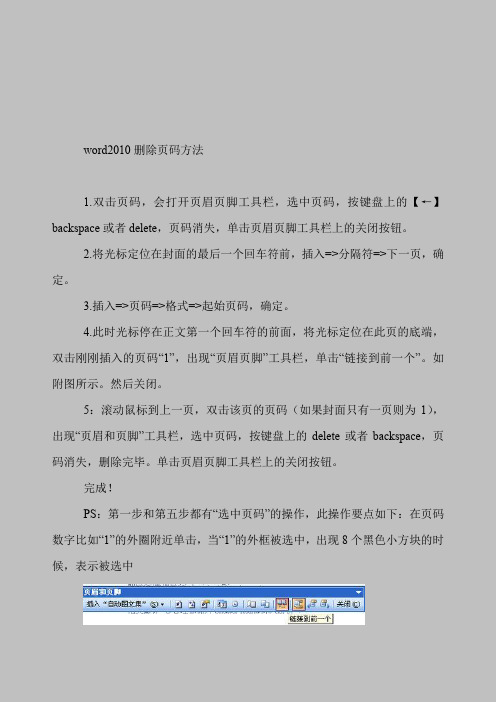
word2010删除页码方法1.双击页码,会打开页眉页脚工具栏,选中页码,按键盘上的【←】backspace或者delete,页码消失,单击页眉页脚工具栏上的关闭按钮。
2.将光标定位在封面的最后一个回车符前,插入=>分隔符=>下一页,确定。
3.插入=>页码=>格式=>起始页码,确定。
4.此时光标停在正文第一个回车符的前面,将光标定位在此页的底端,双击刚刚插入的页码“1”,出现“页眉页脚”工具栏,单击“链接到前一个”。
如附图所示。
然后关闭。
5:滚动鼠标到上一页,双击该页的页码(如果封面只有一页则为1),出现“页眉和页脚”工具栏,选中页码,按键盘上的delete或者backspace,页码消失,删除完毕。
单击页眉页脚工具栏上的关闭按钮。
完成!PS:第一步和第五步都有“选中页码”的操作,此操作要点如下:在页码数字比如“1”的外圈附近单击,当“1”的外框被选中,出现8个黑色小方块的时候,表示被选中@@@@@@@@@@@在Word2010文档中设置页码格式作者:佚名来源:wordhome 更新时间:2012-6-26分享到--通过设置Word2010文档页码格式,用户可以选择多种类型的页码数字样式,从而使插入的页码更美观、更实用。
并且页码格式还包括“起始页码”选项,该功能在多节Word文档中尤其实用。
在Word2010文档中设置页码格式的步骤如下所述:第1步,打开Word2010文档窗口,且换到“插入”功能区。
在“页眉和页脚”分组中单击“页码”按钮,并在打开的“页码”面板中选择“设置页码格式”命令,如图10所示。
图10选择“设置页码格式”命令第2步,在打开的“页码格式”对话框中,单击“编号格式”下拉三角按钮,在“编号格式”下拉列表中选择合适的页码数字格式,如图11所示。
图11选择编号格式第3步,如果当前Word文档包括多个章节,并且希望在页码位置能体现出当前章节号,可以选中“包含章节号”复选框。
如何设置首页不显示页码

如何设置首页不显示页码在一些文档中,首页通常不需要显示页码。
这可以用于论文、报告、简历等需要特定格式的文档。
本文将介绍如何设置首页不显示页码的方法。
一、使用分节符一种常见的方法是使用分节符来设置首页不显示页码。
以下是具体步骤:1. 打开你的文档,并确保光标在首页的第一页。
2. 在页面布局选项卡中,点击“分节符”按钮。
这将打开一个下拉菜单。
3. 在下拉菜单中,选择“下一页”。
这样,你的文档将分为两个节,首页和其余页面。
4. 确保光标仍然在首页,并在页面布局选项卡中点击“页眉”或“页脚”按钮。
这将打开页眉或页脚编辑器。
5. 在页眉或页脚编辑器中,将光标移到首页的任意位置。
6. 在首页的页眉或页脚编辑器中,点击“页码”按钮。
这将打开一个下拉菜单。
7. 在下拉菜单中,选择“格式页码”。
这将打开一个对话框。
8. 在对话框中,选择“开始于:1”以确保页码从1开始。
然后选择“应用于:这一节”。
9. 点击“确定”按钮关闭对话框。
现在,在首页的页眉或页脚编辑器中,你将看不到任何页码。
10. 在页面布局选项卡中,点击“关闭页眉和页脚”按钮,以退出页眉或页脚编辑器。
11. 现在,你可以继续编辑其余页面的页眉或页脚,包括页码。
通过使用分节符,你可以在首页不显示页码,而在其余页面显示页码。
二、使用不同的页眉和页脚另一种方法是使用不同的页眉和页脚来设置首页不显示页码。
以下是具体步骤:1. 打开你的文档,并确保光标在首页的第一页。
2. 在页面布局选项卡中,点击“页眉”或“页脚”按钮。
这将打开页眉或页脚编辑器。
3. 在页眉或页脚编辑器中,将光标移到首页的任意位置。
4. 在首页的页眉或页脚编辑器中,点击“页码”按钮。
这将打开一个下拉菜单。
5. 在下拉菜单中,选择“页码格式”,然后选择“无”。
6. 点击“关闭页眉和页脚”按钮,以退出页眉或页脚编辑器。
7. 在其余页面,编辑页眉或页脚,包括页码。
通过使用不同的页眉和页脚,你可以在首页不显示页码,而在其余页面显示页码。
word怎么去掉页眉和页脚

word怎么去掉页眉和页脚方法一:先在“视图”菜单中打开“页眉和页脚”,再将鼠标光标移到页眉的左边,使光标变为反向的空心箭头,点一下左键,这时页眉就被选中了,利用将表格框线设置为无色(无边框)时的操作方法,即可消除那条讨厌的横线。
方法二:双击页眉→格式→样式和格式→页眉→清除格式(或换为页眉以外的格式)。
方法三:首先,双击出现横线的页眉或者页脚,或者选中“视图/页眉页脚”,然后选中横线所在位置的段落,没有文字的话就选中回车符;然后,word2003中打开“格式”菜单中的“边框和底纹”命令,word2007中选择“页面布局/页码边框”,弹出相应的对话框,选择“边框”选项卡,在“设置”上选为最上面的“无”,应用文字设置为“段落”,点击“确定”按钮是否黑线已经消失?如果没有消失,重复第一、二两个步骤,并且点击“底纹”选项卡,“填充“选择“无”,“图案/样式”选择“清除”,应用文字设置为“段落”。
点击击[确定]按钮,页眉上的黑线消失了吧?WORD里设置页码时,如何使封皮那一页不显示或者说从第三页开始标页码?有两种理解1、想让文档第1、2页不编号,从第3页起编1、2、3…… 方法如下:光标放在在第二页的末尾插入-分隔符-分节符类型下一页然后在第三页视图-页眉和页脚在页眉页脚工具栏里如果想插在页脚的话就点“页眉和页脚间切换”图标点“设置页码格式”图标,取消“续前节”,设置起始页码为1,点一下“链接到前一个”图标,把这个选项取消掉点“插入页码”图标插入就行了想居中就点工具栏的居中2、想让文档开始的页码就是3、4、5……在页眉和页脚工具栏“设置页码格式”“起始页码”改成3就行了其他基本操作如上条所述WORD里设置页码时,第一页不标页码第二页标罗马数字I,然后从第三页开始标1.2.3.。
在要改变的页面处插入分节符:点击菜单栏中的插入-分隔符在弹出窗口中选择分节符类型的下一页然后在这一页重新插入页码,选择你需要的格式,并在页码编排中设置起始页码,比如重新从1开始,就设起始页码为1。
[讲解]word如何去掉首页及目录页码
![[讲解]word如何去掉首页及目录页码](https://img.taocdn.com/s3/m/4b47ec2311661ed9ad51f01dc281e53a5802512f.png)
word如何去掉首页及目录页码Word文档里页眉页脚和页码的问题,比如怎样做才能在封面不出现页眉页脚?怎样让各章节的页眉页脚各不相同?怎样让目录和正文有各自不同的页码?其实只需插入分节符,将文档分成几节,各节就可以单独设置页边距、页面的方向、页眉和页脚以及页码等格式。
一、插入分节符的方法将光标放在需要分节的地方(上一节的结尾处或下一节的开始处),操作菜单“插入”→“分隔符”,就弹出“分隔符”对话框。
点选一个“分节符类型”后点击“确定”,一个分节符就插到光标处,文档就被分节符分成了两节,根据需要还可以进一步分成若干节。
点击菜单“视图”→“普通”,在普通视图里可以看到分节符,选中分节符,按“Del”键可以将分节符删除,分节符被删除以后,原来的前后两节就合并成了一节。
如果选择的分节符类型是“下一页”,分节符后的文字就被移到下一页,下一页就成了新的一节开始的地方,这是最常用的方式。
如果选择的分节符类型是“连续”,分节符后的文字不会移动到下一页,新的一节就在页内开始。
如果选择的分节符类型是“偶数页”或“奇数页”,分节符后的文字就被移动到下一个偶数页或奇数页并成为新的一节开始的地方。
如果在某页的第一行的行首插入分节符,分节符类型无论是选择“下一页”还是“连续”的效果都没有区别,这一页就是新的一节开始的地方。
二、让文档的不同部分具有不同的页眉页脚假如希望一篇文档的目录页和正文页有不同的页眉页脚可以下列步骤操作。
1、在正文第一行行首插入分节符,分节符类型选择“下一页”或“连续”都可以。
2、将光标放在目录页,操作菜单“视图”→“页眉和页脚”,就弹出了一个“页眉和页脚”工具条和页眉编辑框。
工具条里从“关闭”向左依次是“显示下一项”、“显示上一项”、“在页眉和页脚间切换”、“链接到上一个”、“显示/隐藏文档文字”、“页面设置”、“插入时间”、“插入日期”、“设置页码格式”、“插入页数”、“插入页码”等按钮。
点击“显示下一项”就可以编辑下一节的页眉页脚,点击“显示上一项”就可以编辑上一节的页眉页脚,点击“在页眉和页脚间切换”就可以选择编辑页眉或页脚,点击“链接到上一个”就可以选择本节的页眉页脚是否和上一节保持一样。
word中怎么取消页码模板
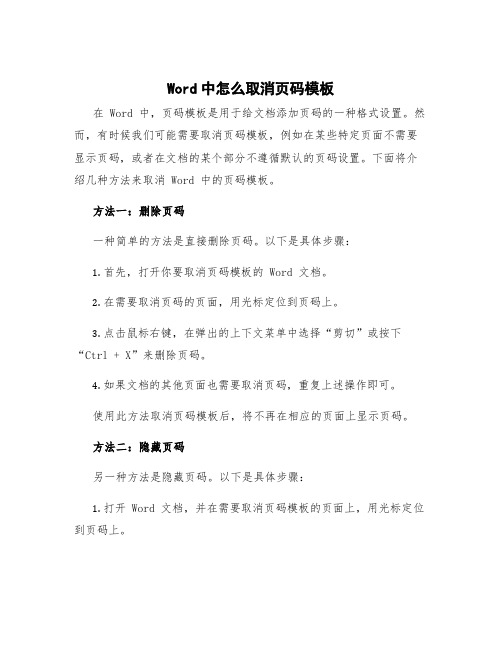
Word中怎么取消页码模板在 Word 中,页码模板是用于给文档添加页码的一种格式设置。
然而,有时候我们可能需要取消页码模板,例如在某些特定页面不需要显示页码,或者在文档的某个部分不遵循默认的页码设置。
下面将介绍几种方法来取消 Word 中的页码模板。
方法一:删除页码一种简单的方法是直接删除页码。
以下是具体步骤:1.首先,打开你要取消页码模板的 Word 文档。
2.在需要取消页码的页面,用光标定位到页码上。
3.点击鼠标右键,在弹出的上下文菜单中选择“剪切”或按下“Ctrl + X”来删除页码。
4.如果文档的其他页面也需要取消页码,重复上述操作即可。
使用此方法取消页码模板后,将不再在相应的页面上显示页码。
方法二:隐藏页码另一种方法是隐藏页码。
以下是具体步骤:1.打开 Word 文档,并在需要取消页码模板的页面上,用光标定位到页码上。
2.在 Word 菜单栏中选择“插入”选项卡,并点击“页码”下拉菜单中的“页码格式”。
3.在弹出的对话框中,选择“无”选项。
4.点击“确定”按钮,应用设置。
这样,相应页面的页码将被隐藏起来,但仍然存在于文档中的页码计数中。
方法三:使用分节符如果需要在文档的某个部分取消页码模板,可以使用分节符来实现。
以下是具体步骤:1.打开 Word 文档,并在需要取消页码模板的页面前后插入分节符。
2.定位到第一个分节符后的页面(即需要取消页码的部分)。
3.在 Word 菜单栏中选择“布局”选项卡,点击“页边距”下拉菜单中的“页面设置”。
4.在弹出的对话框中,切换到“布局”选项卡。
5.在“页码”部分,选择“不同的前后内容”复选框。
6.点击“确定”按钮,应用设置。
7.现在,你可以在需要取消页码的部分进行自定义样式,例如删除页码或隐藏页码。
通过使用分节符,你可以在文档中的不同部分应用不同的页码设置,从而实现取消页码模板的效果。
方法四:自定义页码模板如果你不想完全取消页码模板,而是想自定义页码样式,Word 也提供了相应的功能。
word怎么去除页码的两种方法

word怎么去除页码的两种方法
推荐文章
word文档设置图片的方法图解步骤热度: word文档怎么去除水印热度: word怎么设置页码页数热度: word目录页码怎么添加括号热度: word中怎么为目录后面自动生成的页码添加括号热度:在word文档中有页码,有时候会影响文档的美观程度,特别是页码还是错误的时候,你肯定会有一种冲动,那就是把它删除。
那么下面就由店铺给大家分享下word去除页码的技巧,希望能帮助到您。
word去除页码方法一:
步骤一:双击word文档的页码,即文档所在的部分。
如果不成功,注意多点几次,直到页码部分变为可编辑的状态为止。
步骤二:这时系统自动跳出了设计视图,找到左上角的页码按钮并点击。
步骤三:点击出现的下拉菜单中的删除页码,文档中的页码将自动完整地删除。
word去除页码方法二:
步骤一:在编辑Word文档的时候,很多人喜欢给每页都加上页码,这样有助于阅读和查找的方便,例如下图:
步骤二:可以由于某些需要,想去掉这些页码时,我们应该怎么做呢?首先,请点选菜单“视图”-“页眉和页脚”,见下图:步骤三:这时候会弹出“页眉页脚”工具框,我们把文档翻到第1页,并下拉文档到页码处(一般在页脚),然后后删除页码文本框,那么整个文档的页码就被删除了。
见下图:
步骤四:删除页码后,点击“页眉页脚”工具框上的“关闭”按钮,即可完成。
那么后续的所有页数的页码也将全部被删除了。
word设置首页不显示页码的两种方法
word设置首页不显示页码的两种方法
word设置首页不显示页码方法一:
步骤一:双击首页页面底部的位置
步骤二:上面会弹出“页眉”“页脚”“页码”三个选项
步骤三:将“首页不同”前面的“√”选上
步骤四:前面的“√”选上后,点击关闭页眉页脚
步骤五:再回到页面视图,首页的页码已经成功去掉。
步骤六:但是此时的第一页的页码显示为“2”,首页已经算作是“1”只是没显示。
步骤七:如果需要将第一页显示“1”,重复第一步骤,双击页面底部位置。
一次选择“页码”、“设置页码格式”
步骤八:选中“其实页码”将其值设为“0”,然后点“确定”这样第一页就显示为数字“1”
word设置首页不显示页码方法二:
步骤一:首先给文档编辑页码,在“插入”选项卡下选择“页码”选择“当前位置”选择一种页码样式进行插入。
步骤二:在“插入”选项卡下选择“页码”选择“设置页码格式”
步骤三:在“页码格式”窗口将起始页码设置成0
步骤四:双击页脚位置,在“页眉和页脚工具”下选择“首页不同”确定就可以了。
看了“word设置首页不显示页码的两种方法”此文的人。
Word文档封面与目录不要页码,正文要页码的设置方法
Word文档封面与目录不要页码,正文要页码的设置
方法
在 Word 文档中,可以通过以下步骤来设置封面和目录不显示页码,正文显示页码:
1. 打开 Word 文档。
2. 在封面页面下方,插入一个分节符。
在菜单栏中选择“页面布局”>“分节符”。
3. 在分节符位置,双击鼠标右键,选择“页眉”>“编辑页眉”。
4. 在页眉中,点击“不同的奇偶页”,这样可以保证封面和目录的页眉与正文的页眉格式不同。
5. 在封面和目录的页眉中,删除页码。
可以通过选择页码并按下 Delete 键或者使用删除命令来删除页码。
6. 在正文页码的页眉中,插入页码。
可以在“插入”选项卡中选择“页码”来插入页码。
7. 在页眉中调整页码的位置和样式。
8. 在正文页面下方,插入一个分节符。
同样,在菜单栏中选择“页面布局”>“分节符”。
9. 在分节符位置,双击鼠标右键,选择“页眉”>“编辑页眉”。
10. 在正文的页眉中,删除之前插入的页码。
同样,可以通过选择页码并按下 Delete 键或者使用删除命令来删除页码。
11. 完成上述操作后,正文中应该显示页码,而封面和目录不应该显示页码。
如果需要重新生成目录,请务必先删除现有目录,然后再重新生成目录,以确保目录中的页码设置正确。
word中怎么取消首页页码的两种方法
word中怎么取消首页页码的两种方法
我们在使用word文档进行文字编辑时,需要将文章标页码,然而第一页通常是封面。
但是封面上是不能出现页码的,那么我们改怎么设置呢?在下面就由店铺为大家分享下word中取消首页页码的技巧,希望能帮助您。
word中取消首页页码方法一:
步骤一:设置页眉和页脚首页不同:1.文件----页面设置
步骤二:选择“版式”,把“页眉和页脚”下的“首页不同”打上对勾。
步骤三:单击一下第二页,把鼠标停在第二页,这样插入页码时就从第二页开始插入。
“视图”----“页眉和页脚”
步骤四:出现“页眉和页脚”工具栏,光标在第二页的页眉处闪动。
步骤五:在“页眉和页脚”工具栏找到“设置页码格式”按钮,单击,在出现的对话框里,把“页码编排”下的“起始页码”设置为0。
“确定”。
步骤六:滚动鼠标滑轮,把鼠标移到第二张的页脚处,单击一下,把鼠标指针停在第二张的页脚处,单击“页眉和页脚”工具栏里的“插入页码”按钮。
步骤七:再看第一张没有页码,第二张的页码从1开始。
页码的位置自己可以设置:如靠右,居中等。
word中取消首页页码方法二:
步骤一:打开你要插入页码的word文档,选择【插入】--【页码】。
步骤二:然后出现下面的对话框。
选择插入页码最低端,对齐方式右侧,首页显示页码前方框的勾去掉。
步骤三:点击首页显示页码下一行的【格式】,出现页码格式。
页码编排选【起始页码】后改为0。
单击确定。
步骤四:然后重新回到文档,可以发现首页即封面的没有页码,
页码从第二页开始。
那么这样就设置成功了。
word怎么设置没有页码
word怎么设置没有页码
当你已经吧论文的封面目录前言正文等全部赎金文档,已经插入页码才发现那不是你想要的,你想从前言那一页卡斯和插入页码,该怎么做?下面小编来告诉你吧。
word设置没有页码的步骤:
1.当你完成页眉页脚的设置后,进行页码的设置。
2.退出页眉页脚的编辑状态,将光标移到目录页的分页符的后方后,在选项栏中选择“页面布局”中的“分隔符”!
3.再双击页眉处,进入编辑状态。
在选项栏“页眉页脚工具”选项中点击“页码”
4.将光标移到正文第一页底端,如果你想把页码设置在中间。
就点击“页面底端--普通数字2”即可。
5.若正文中页码不对,就选择“页码--设置页码格式--起始页(从1开始)”即可
6.设置成功,双击页眉,退出编辑状态!。
- 1、下载文档前请自行甄别文档内容的完整性,平台不提供额外的编辑、内容补充、找答案等附加服务。
- 2、"仅部分预览"的文档,不可在线预览部分如存在完整性等问题,可反馈申请退款(可完整预览的文档不适用该条件!)。
- 3、如文档侵犯您的权益,请联系客服反馈,我们会尽快为您处理(人工客服工作时间:9:00-18:30)。
本文整理于网络,仅供阅读参考
word怎么去除页码的两种方法
word去除页码方法一:
步骤一:双击word文档的页码,即文档所在的部分。
如果不成功,注意多点几次,直到页码部分变为可编辑的状态为止。
步骤二:这时系统自动跳出了设计视图,找到左上角的页码按钮并点击。
步骤三:点击出现的下拉菜单中的删除页码,文档中的页码将自动完整地删除。
word去除页码方法二:
步骤一:在编辑word文档的时候,很多人喜欢给每页都加上页码,这样有助于阅读和查找的方便,例如下图:
步骤二:可以由于某些需要,想去掉这些页码时,我们应该怎么做呢?首先,请点选菜单“视图”-“页眉和页脚”,见下图:步骤三:这时候会弹出“页眉页脚”工具框,我们把文档翻到第1页,并下拉文档到页码处(一般在页脚),然后后删除页码文本框,那么整个文档的页码就被删除了。
见下图:
步骤四:删除页码后,点击“页眉页脚”工具框上的“关闭”按钮,即可完成。
那么后续的所有页数的页码也将全部被删除了。
看了“word怎么去除页码的两种方法”此文的人。
